oppo手机照片转文字怎么操作?实用教程在这里
要将OPPO手机中的照片转换为文本,可以通过多种方法实现,包括使用OPPO自带的“文本识别”功能、第三方OCR应用或在线工具等,以下是详细的操作步骤和注意事项,帮助用户高效完成照片转文本的需求。
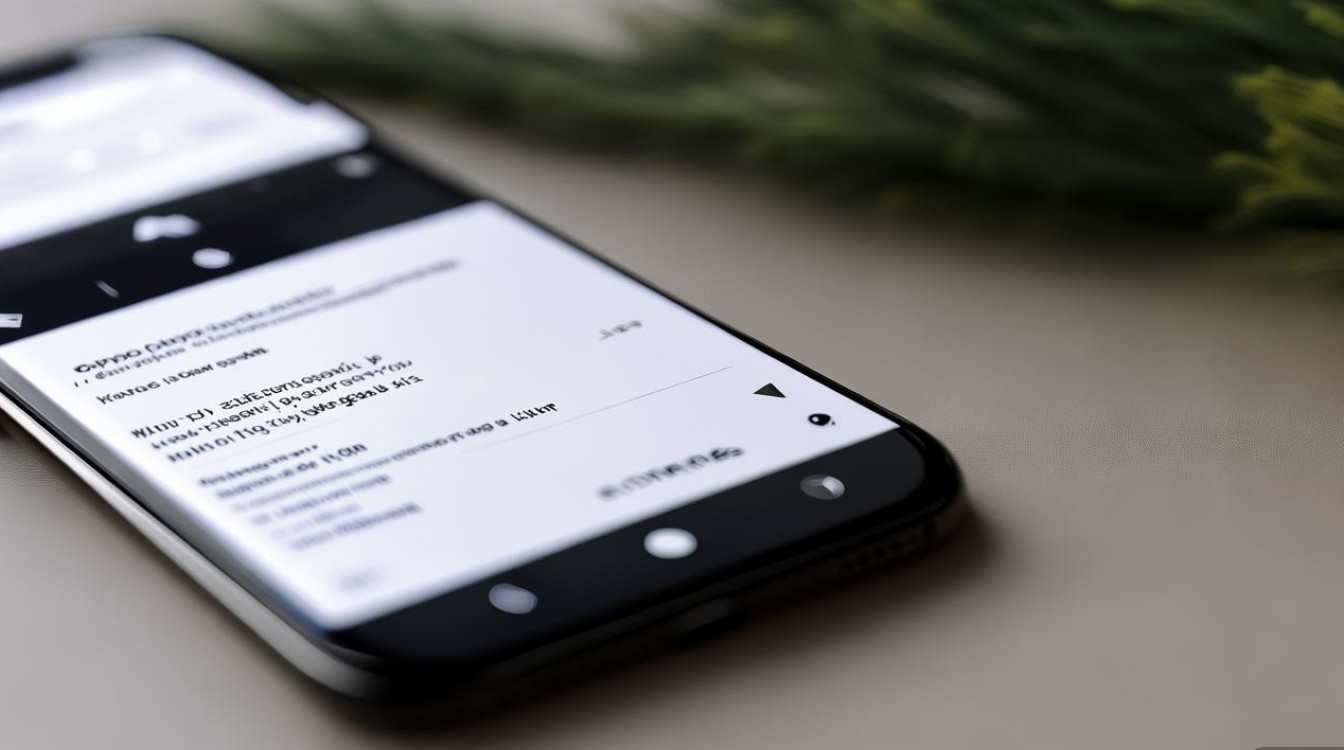
OPPO手机内置了强大的“文本识别”功能,适用于日常生活中的图片转文字需求,操作步骤如下:1. 打开OPPO手机自带的“相册”应用,找到包含文字的照片;2. 长按该照片,在弹出的菜单中选择“文本识别”或“提取文字”选项(不同机型名称可能略有差异);3. 系统会自动分析图片中的文字,并将识别结果展示在屏幕上;4. 用户可以对识别结果进行编辑、***或分享,例如粘贴到备忘录、聊天窗口或文档中,需要注意的是,此功能对图片清晰度要求较高,建议拍摄时避免模糊、反光或倾斜,以提高识别准确率。
对于更复杂的场景,如批量处理图片或需要更高精度的识别结果,可以使用第三方OCR应用,常见的应用包括“白描”“天若OCR”“微软Office Lens”等,以“白描”为例,安装并打开应用后,点击“拍照”或“从相册选择”导入图片,系统会自动进行文字识别,识别完成后,用户可以选择***文本、导出为Word或TXT文件,甚至翻译成其他语言,第三方应用的优势在于支持多语言识别、表格提取和手写体识别,但部分高级功能可能需要付费订阅。
用户还可以通过在线OCR工具实现照片转文本,百度OCR”“腾讯云文字识别”等,操作方法为:1. 在手机浏览器中访问在线OCR工具官网;2. 上传包含文字的图片(支持JPG、PNG等格式);3. 选择识别语言和输出格式(如纯文本、Word);4. 点击“开始识别”并等待结果生成;5. 下载或***转换后的文本,在线工具的优点是不占用手机存储空间,但需要网络连接,且涉及隐私的图片需谨慎使用,避免泄露个人信息。
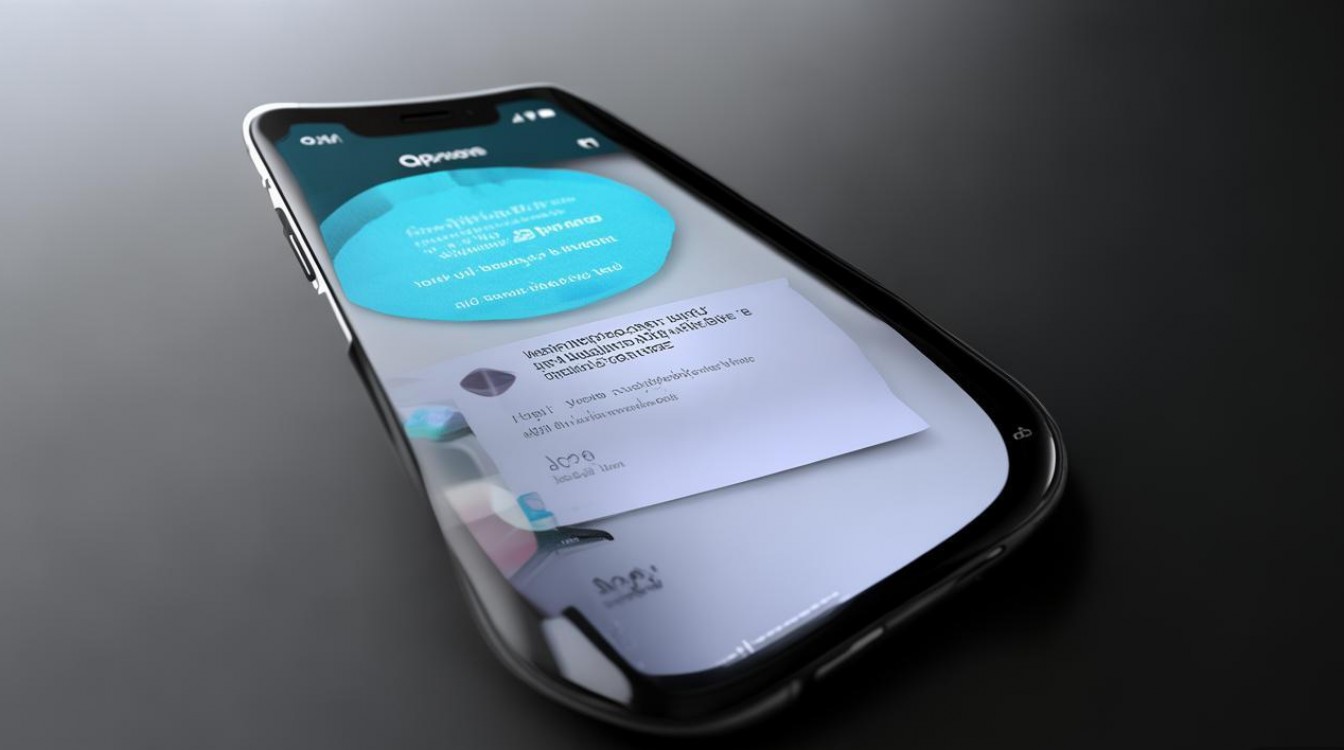
为了提高识别效率,用户可以参考以下优化建议:1. 确保图片清晰,避免阴影或遮挡;2. 调整图片角度,使文字尽量水平;3. 对于复杂背景,可使用裁剪工具保留文字区域;4. 若识别结果有误,可手动修正或重新拍摄更清晰的图片,OPPO部分高端机型(如Find X系列)还支持“实时文本识别”功能,即在相机取景框中直接框选文字并提取,适合快速捕捉书本、路牌等场景中的文本。
以下为不同方法的优缺点对比:
| 方法 | 优点 | 缺点 |
|---|---|---|
| OPPO自带文本识别 | 无需安装应用,操作简单,支持基础场景 | 识别精度有限,不支持批量处理 |
| 第三方OCR应用 | 功能丰富,支持多语言和表格识别,可离线使用 | 部分功能需付费,占用存储空间 |
| 在线OCR工具 | 无需安装,支持高精度识别,可处理复杂图片 | 需网络连接,隐私安全风险 |
相关问答FAQs:
Q1:为什么OPPO自带的文本识别功能识别准确率低?
A1:识别准确率受图片质量影响较大,若图片模糊、倾斜或文字背景复杂,可能导致识别错误,建议重新拍摄清晰、无反光的图片,或尝试使用第三方应用优化识别效果。
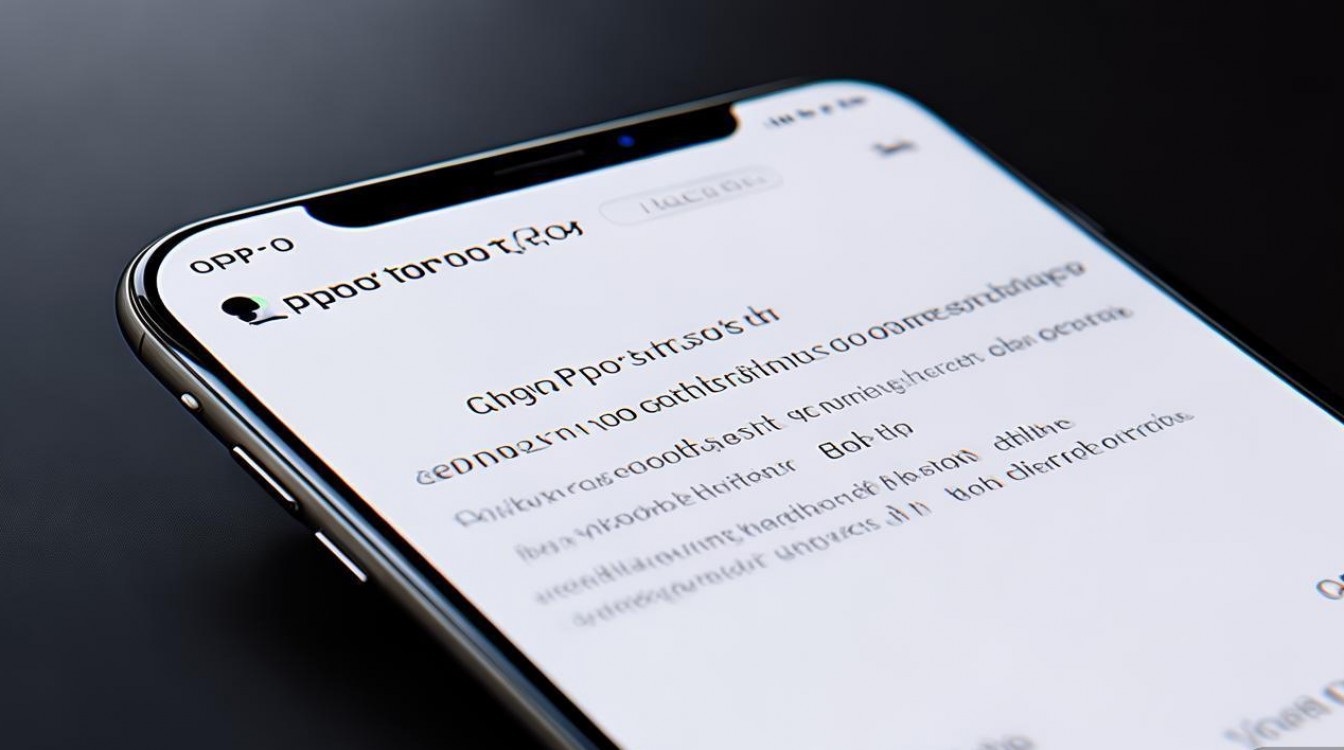
Q2:如何将照片中的表格文字转换为可编辑的Excel文件?
A2:可通过支持表格识别的第三方应用(如“白描”)或在线工具(如“百度OCR”)实现,上传图片后,选择“表格识别”功能,系统会自动提取行列结构并导出为Excel格式,方便进一步编辑。
版权声明:本文由环云手机汇 - 聚焦全球新机与行业动态!发布,如需转载请注明出处。




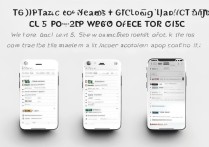







 冀ICP备2021017634号-5
冀ICP备2021017634号-5
 冀公网安备13062802000102号
冀公网安备13062802000102号